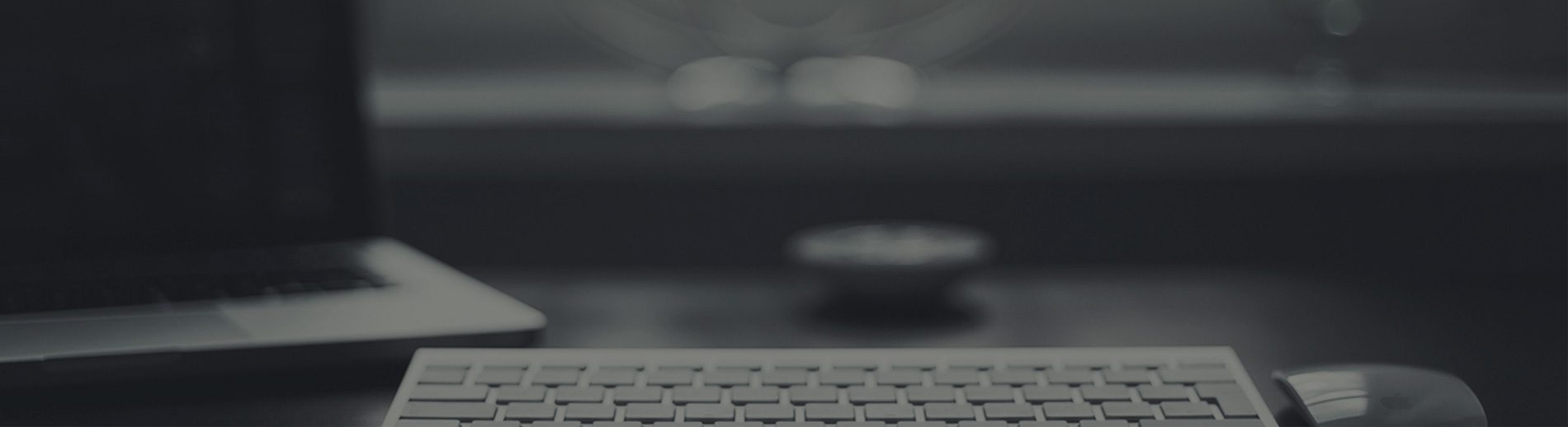今天安装一台最新版的NAS4FREE,同网段的可以正常访问WEBGUI,但不同的网段或者外网都无法正常访问WebGUI,浏览器显示
查了一下资料以为修改一下 “系统”-“一般设定” - “允许主机” 加入 “0.0.0.0/0” 就能解决问题,结果…………
![NAS4FREE 多网段访问 WebGUI 的设置 [同样适用于Freenas] - zhjack - 從頭再來 Blog NAS4FREE 多网段访问 WebGUI 的设置 [同样适用于Freenas] - zhjack - 從頭再來 Blog](http://img2.ph.126.net/OsNiy3X4h_l2oQwuVe-8qQ==/6630273918304901651.jpg)
这是错上加错……重启后发现连同网段都无法访问了,也是显示 “403 – Forbidden”
那连LAN都无法访问怎么处理呢?方法有两个:
1)在NAS4FREE本机“Reset to Factory Defaults” 是一定可以的,但NAS里的配置就全部丢失了。 [有备份配置文件的可以用这个方法]
2)通过NAS4FREE 的 “Shell” 里修改配置文件 [小弟用的就是这方法]
a)首先进入NAS4FREE 的 Shell 也即本机上选择第6项
b)GUI的配置文件在 /cf/conf 目录下的 config.xml
[注意 /cf 目录为只读,所以先要处理一下]
nas4free:# mount -uw /cf <- 把目录挂载为可写
nas4free:# cd /cf/conf
nas4free: conf# vi config.xml <- 修改配置文件
找到 ” <hostallow> ” 开头的这行,先把LAN的网段加回去,例如: 192.168.0.0/24
然后保存退出 重启NAS 后LAN就可以访问了
然后通过WEBGUI把以下内容添加到“允许主机”的栏目里:
0.0.0.0/1 128.0.0.0/2 192.0.0.0/3 224.0.0.0/4 240.0.0.0/5 248.0.0.0/6 252.0.0.0/7 254.0.0.0/8
![NAS4FREE 多网段访问 WebGUI 的设置 [同样适用于Freenas] - zhjack - 從頭再來 Blog NAS4FREE 多网段访问 WebGUI 的设置 [同样适用于Freenas] - zhjack - 從頭再來 Blog](http://img0.ph.126.net/aKRnlskhftRZmUzehO8EdQ==/6630678538584484980.jpg)
同样需要保存并重启NAS
这样无论是LAN或者INTERNET都能正常访问NAS的WEBGUI了!
其实很简单但折腾了小弟3个多小时……………………